Wie können Sie die Leistung der Play-Station 4 optimal nutzen, um Blu-ray-Discs abzuspielen?
Die PS4 ist der Nachfolger der PS3 (PlayStation 3), die mit Nintendos Wii und Microsofts Xbox One konkurriert. Sie verfügt über ein integriertes Blu-ray-Laufwerk, das sowohl normale Blu-ray-Discs als auch 3D-Blu-rays abspielen kann. Um Blu-ray-Filme bequem genießen zu können, stellt Ihnen dieser Artikel Folgendes vor: So spielen Sie Blu-rays auf PS4 ab ausführlich.

Teil 1. Kann PS4 4K Blu-ray-Discs abspielen?
Kann die PS4 Blu-rays abspielen? Die Antwort lautet ja. Sony hat jedoch weiterhin nicht die Absicht, die Kompatibilität für 4K zu optimieren.
Wenn Sie fragen, ob die PS4 4K-Blu-rays abspielt, lautet die Antwort nein. Die PS4 kann Blu-rays mit bis zu 1080p abspielen. Darüber hinaus unterstützt sie die Wiedergabe vieler digitaler Formate wie MP4, MKV, AVI usw. und erfüllt so Ihre unterschiedlichen Sehbedürfnisse.
Welche alternativen Lösungen gibt es für die Wiedergabe von 4K-Blu-rays mit der PS4? Warum gibt es Probleme, wenn die Blu-ray-Disc nicht abgespielt werden kann? Lesen Sie weiter, um mehr über die Gründe und die ultimative Alternativlösung zu erfahren.
Teil 2. So spielen Sie Blu-ray/3D Blu-ray auf PS4 ab
Wie spielt man Blu-ray-Discs auf der PS4 ab? Da das Blu-ray-Laufwerk in der PS4 installiert ist, können Sie Blu-ray-Discs problemlos abspielen. Später verbessert ein Update der PS4 die Tonqualität bei 1,5-facher Wiedergabe und 3D sowohl für Blu-ray-Discs als auch für DVDs. Hier ist der detaillierte Vorgang zum Abspielen von Blu-ray-Discs auf der PS4.
Schritt 1. PS4-Software-Update 1.50 herunterladen
Die PlayStation 4 kann Blu-ray Discs und DVDs nicht sofort abspielen. Sie müssen das Software-Update installieren, bevor Sie Blu-ray Discs und DVDs abspielen können. Sobald Sie die PS4 mit dem Internet verbunden haben, gehen Sie zu „Einstellungen” > “Systemsoftware-Update“, das Sie auf Version 1.50 oder höher aktualisieren können.
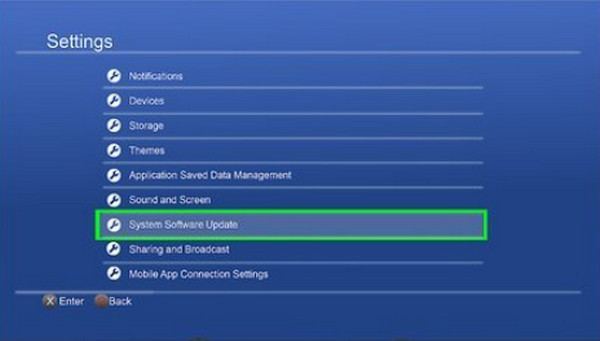
Schritt 2. Legen Sie die Blu-ray-Disc in die Play-Station4 ein.
Nun können Sie die Blu-ray Disc in das Laufwerk der PS4 einlegen. Danach finden Sie die „Blu-Ray Disc”-Option in der Benutzeroberfläche. Stellen Sie sicher, dass Sie die PS4 mit dem Internet verbinden und die Blu-ray-Disc auf der PS4 mit demselben Regionalcodec abspielen, mit dem die Spielkonsole hergestellt wurde.
Schritt 3. Blu-ray Disc/3D Blu-ray auf PS4 abspielen
Klicken Sie einfach auf das Disc-Symbol und drücken Sie die „Spielen”-Taste. Sie können jetzt Blu-ray- oder 3D-Blu-ray-Filme auf der PS4 genießen. Neben dem Kauf geschützter BD/DVD-Discs können Sie auch kopierte oder gebrannte Blu-ray- oder DVD-Filme problemlos auf der PS4 abspielen.
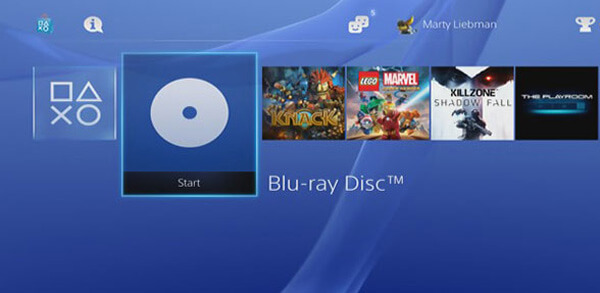
Teil 3. Warum meine PS4 keine Blu-ray abspielt
3.1 Fehlerbehebung
Wie bereits erwähnt, können Sie Blu-ray-Discs mit der Play-Station 4 abspielen. Nachfolgend finden Sie einige wichtige Tipps, die Sie kennen sollten.
PS4 unterstützt nur BD-ROM*1 und BD-R/RE (BDAV, BDWV). Wenn Sie BD-RE ver.10, BD-R/RE XL oder nicht finalisierte DVDs verwenden, können Sie diese Blu-ray-Discs oder DVDs nicht wiedergeben.
Spielt PS4 DVDs ab? oder Blu-ray?
Warum funktioniert Ihre PS4 nicht mit Blu-ray-Discs oder Filmen?
Was dürften die Hauptprobleme sein?
Im Folgenden finden Sie einige wichtige Tipps, die Sie kennen sollten.
- PS4 unterstützt nur BD-ROM*1 und BD-R/RE (BDAV, BDWV). Wenn Sie BD-RE ver.10, BD-R/RE XL oder nicht finalisierte DVDs verwenden, können Sie diese Blu-ray-Discs oder DVDs nicht wiedergeben.
- Wenn urheberrechtlich geschützte AACS-BDs (Advanced Access Content System) vorhanden sind, sollten Sie sicherstellen, dass die PS4 mit dem Internet verbunden ist und der Verschlüsselungsschlüssel aktualisiert ist.
- Stellen Sie sicher, dass die Blu-ray-Discs in gutem Zustand sind. Kratzer, Staub oder andere Schäden können zu Wiedergabeproblemen führen. Natürlich sollten Sie auch das Blu-ray-Laufwerk überprüfen und reinigen.
- Ihr PS4-System muss die Disc-Wiedergabefunktion über das Internet aktivieren, was nur einmal möglich ist. Andernfalls kann die PS4 keine Verbindung zum Internet herstellen und Blu-ray oder DVDs abspielen.
- In einigen seltenen Fällen funktionieren einige DVDs und BDs aufgrund von Abweichungen im Prozess oder der Kodierung der Software möglicherweise nicht mit PS4. Prüfen Sie in diesen Fällen einfach, ob es mit einem normalen Blu-ray-Laufwerk funktioniert.

3.2 Beste Möglichkeit, 4K-Blu-rays auf PS4 anzusehen
Wie Sie sehen, kann das Abspielen von 4K-Blu-ray auf PS4 mit dem Internet sehr einfach sein. Aber kann PS4 Blu-ray auch ohne Internet oder ohne WLAN-Verbindung abspielen? Ja, das kann es. Tatsächlich ist das Internet nur erforderlich, wenn Sie die Disc zum ersten Mal auf PS4 abspielen. Sobald Sie diese Funktion aktiviert haben, benötigen Sie zum Abspielen von Discs kein Internet mehr.
Wenn Sie diese Funktion jedoch nicht zuvor auf Ihrer PS4 aktiviert haben, können Sie keine Blu-ray- oder DVD-Filme auf der PS4 ansehen. Die 4K-Blu-ray-Disc wird nicht erwähnt. Sie werden feststellen, dass es viele Einschränkungen beim Abspielen von Blu-ray-Discs auf der PS4 gibt, wie z. B. Regionalcode, Schutz, Blu-ray-Typen und mehr. Wenn Sie also gerade eine Blu-ray-Disc gekauft oder gemietet haben, funktioniert das Blu-ray-Laufwerk der PS4 möglicherweise nicht mit der Disc.
Was sollten Sie mit den Blu-ray-Discs tun? Wie können Sie 4K-Blu-ray-Filme kostenlos auf PS4 abspielen? Außerdem: Wie können Sie Blu-ray auf PS4 zum ersten Mal ohne Internet abspielen? Unten finden Sie die richtige Antwort.
Blu-ray-Master Free Blu-ray Ripper ist die ultimative Alternative. Sobald Sie die Blu-ray-Disc eingelegt haben, wird der gesamte Inhalt der Blu-ray auf der Benutzeroberfläche angezeigt, und Sie können die gewünschten Titel auswählen. Es kann jeden 4K-Blu-ray-Film in verschiedene digitale Formate rippen, die auf der PS4 abgespielt werden können, darunter MP4, MOV, MKV, FLV usw. Es bietet zusätzliche Bearbeitungsfunktionen und Ausgabeeinstellungen. Nachdem Sie die Videoeffekte angepasst haben, werden sie im rechten Vorschaufenster angezeigt.

- Konvertieren Sie Blu-ray in mehr als 300 Video- und Audioformate, einschließlich 4K-Filme.
- Erweiterte Videoeffekte zum Zuschneiden, Trimmen, Ausschneiden, Anwenden von Effekten und mehr.
- Definieren Sie die Video- und Audioausgabeeinstellungen, um das beste Video für PS4 zu erhalten.
- Stapelkonvertierungsalgorithmus zum Konvertieren von Blu-Ray-Discs in die gewünschten Videos.
Kostenfreier Download
Für Windows
Sicherer Download
Kostenfreier Download
für macOS
Sicherer Download
Schritt 1.Laden Sie Free Blu-ray Ripper herunter und installieren Sie es auf Ihrem Computer. Starten Sie das Programm und klicken Sie dann auf CD laden um die Blu-ray-Disc oder Ordnerfilme in das Programm zu laden. Es erkennt alle Filme auf der Blu-ray, sodass Sie sowohl die Hauptfilme als auch die Clips finden können.

Schritt 2.Klicken Sie auf die Schaltfläche „ProfilÖffnen Sie das Menü, um alle Voreinstellungen für digitale Geräte anzuzeigen. Geben Sie einfach die PS4 oder PS3 ein, um alle kompatiblen Formate anzuzeigen. So können Sie Blu-ray-Filme beispielsweise mit einer PS4 Pro uneingeschränkt abspielen. Natürlich können Sie auch 4K MP4 oder 3D MP4 als Ausgabeformat wählen.

Schritt 3.Um Blu-ray-Discs in andere Videoformate zu konvertieren, klicken Sie auf das Einstellungen , um eine Blu-ray-Disc in ein PS4-kompatibles Format zu konvertieren. Passen Sie die Encoder, Bildfrequenz, Auflösung, Seitenverhältnis, Beispielrate, Audiokanal und weitere Video- und Audioeinstellungen.
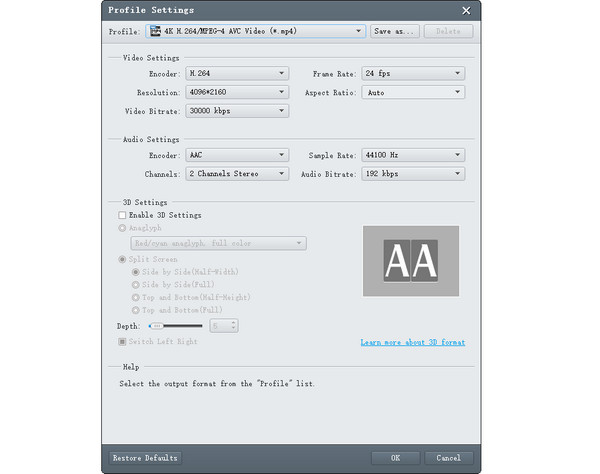
Schritt 4.Wenn Sie mit dem Ergebnis zufrieden sind, können Sie als Zielordner das eingesteckte USB-Laufwerk wählen und auf die Schaltfläche Konvertieren Schaltfläche, um die Blu-ray-Videos in digitale Formate umzuwandeln.
Anschließend können Sie die Blu-ray-Filme über das USB-Laufwerk auf die PS4 übertragen, um die Videos zu genießen.
Lesen Sie anschließend weiter, um die Blu-ray-Filme über das USB-Laufwerk auf die PS4 zu übertragen und die Videos zu genießen.
Notiz: Stellen Sie sicher, dass Ihr USB-Laufwerk als FAT32 oder exFAT formatiert ist.

Schritt 5.Stecken Sie den USB-Stick in einen beliebigen USB-Anschluss der PS4. Gehen Sie dann in das Menü und wählen Sie die Anwendung Option. Suchen und klicken Sie auf Media Player App.
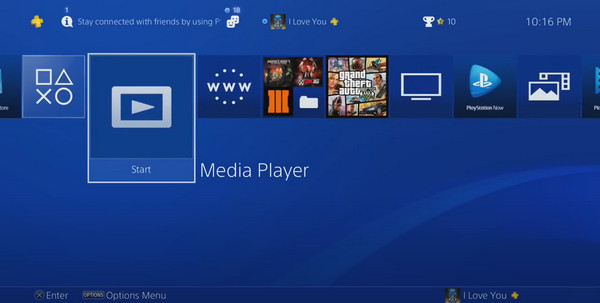
Schritt 6.Der Media Player zeigt das USB-Laufwerk an. Wählen Sie es aus und wählen Sie eine Videodatei aus, die Sie ansehen möchten, um sie auf der PS4 abzuspielen.
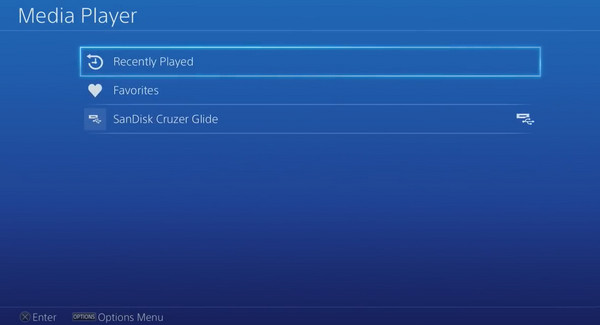
Free Blu-ray Ripper ist ein kostenloses Ripper-Programm zum Konvertieren von Blu-ray-Filmen in die von PS4 unterstützten Formate MP4, WMV, AVI, TS und MPG. Wenn Sie jedoch verschlüsselte 4K-Blu-ray-Filme auf PS4 abspielen möchten, wird Ihnen empfohlen, auf die Pro-Version von Free Blu-ray Ripper zu aktualisieren. Blu-ray Ripper.
Teil 4. FAQs zum Abspielen von Blu-ray auf PS4
-
Kann ich 4K-Blu-ray auf PS4 abspielen?
Die kürzlich erschienene Sony PS4 Pro kann 4K-Spiele, Videos und Filme abspielen. Allerdings unterstützt die PS4 Pro keine 4K-UHD-Blu-rays. Wenn Sie unbedingt 4K-Blu-rays abspielen möchten, können Sie die Blu-ray-Filme zunächst mit Blu-ray Ripper auf 4K/3D-Blu-rays rippen. Dann 4K/3D-Filme auf PS4 abspielen.
-
Kann PS4 Blu-ray-3D-Filme abspielen?
Ja, Sie können Blu-ray-3D-Filme auf der PS4 abspielen. Die PS4 verfügt über ein integriertes Blu-ray-Laufwerk, das normale Blu-ray-Discs und sogar 3D-Blu-ray-Filme abspielen kann.
-
Kann ich Blu-ray auf PS4 ohne Internet abspielen?
Bevor Sie Blu-ray-Discs abspielen, müssen Sie sicherstellen, dass Ihre PS4 mit dem Internet verbunden ist. Denn das PS4-System muss die Disc-Wiedergabefunktion über das Internet aktivieren, damit Sie Blu-ray-Discs abspielen können. Nachdem die Funktion aktiviert wurde, muss Ihre PS4 keine Verbindung zum Internet herstellen.
Abschluss
Können Sie Blu-ray auf PS4 abspielen? Jetzt müssen Sie über das vollständige Wissen verfügen, um die PS4-Blu-ray-Wiedergabe zu handhaben. Dieser Artikel ist hilfreich, um Sie einzuführen So spielen Sie Blu-rays auf PS4 ab. Mithilfe des kostenlosen Blu-ray-Rippers von Blu-ray Master können Sie problemlos 4K-Blu-rays auf der PS4 ansehen.
Wenn Sie mit unseren Inhalten zufrieden sind, geben Sie uns bitte eine Fünf-Sterne-Bewertung!
Mehr von Blu-ray Master
- Wie kann man Blu-ray-Filme auf der Wii abspielen?
- Wie konvertiere ich Blu-ray in WMV?
- So verwenden Sie PlayStation 4 als Blu-ray-Player
- So rippen und konvertieren Sie Blu-ray-Discs mit HandBrake und Alternativen
- Können Sie DVDs mit PS4 oder PS3 abspielen? Hier sind 2 praktikable Methoden
- Kann man DVDs auf der Wii abspielen? Ja, hier ist die Anleitung


